
YouTube視聴離脱されない最適な音量調整【ダビンチリゾルブ18.6新機能】
こんにちはフォグです。
YouTubeを見ていて声が小さい動画を見て、その動画から離脱した経験はありませんでしょうか。
いくら内容が良くても、音の調整が甘いと見てもらうことすらしてもらません。
特に初心者の方は映像にこだわるのですが、音まで気が回らずこのような動画を作ってしまうことが多々あります。私も最初のころはそうでした。
今回音量の調整方法について紹介します。とても簡単ですので是非最後までご覧ください。
ラウドネス
皆さんはラウンドネスという言葉を聞いたことがあるでしょうか。
ラウドネスというのは映像業界で使われる全体的な音量を表す値、指標値のことです。
例えばテレビですと、番組の間にコマーシャルが入りますが、本編とコマーシャルの間で音量が違っていると、急に音が大きくなったりして不快な思いをさせます。
不快な思いをさせないようにするためにラウンドネスという指標ができました。
YouTube動画のラウドネス確認方法
どの動画でも構いませんが、YouTubeの動画の画面上で右クリックします。ポップアップメニューに「詳細統計情報」というのがありますのでそれを選択してください。
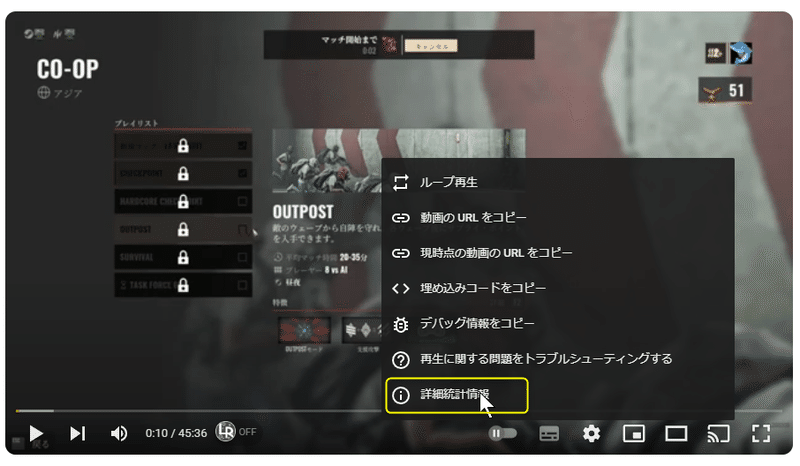
下記の情報がでてきます。この中にcontent loudnessの値が-11.1dBと書かれています。
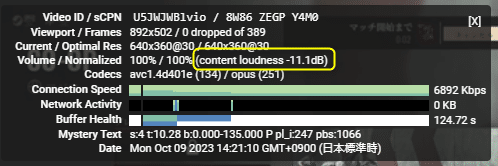
これは、-11.1dB音量が基準値より小さいということを示しています。
逆に値がプラスの場合は音量が大きいことになりますがYouTubeの場合、音量が大きい場合は自動的に小さくしてくれます。ですが大きければ大きいほど良いわけではなく、調整によって音質が悪化しますので、できるだけ0dBに近づける必要があります。
完璧に0にする必要はありませんが、大きくても±3dBぐらいに収めるとよいと思います。
ダビンチリゾルブでラウドネス調整方法
従来は手動で音量調整が必要でしたが、バージョン18.6から動画の書き出し時にラウドネスを自動調整する機能が備わりました。
YouTubeプリセットでの調整方法
動画編集が終わったらデリバーページに移動し、「YouTube」プリセットを選びます。その中に「Normalize Audio」のチェックボックスがあるので、チェックを入れます。あとはレンダーキューに追加しレンダリング(書き出し)するだけです。
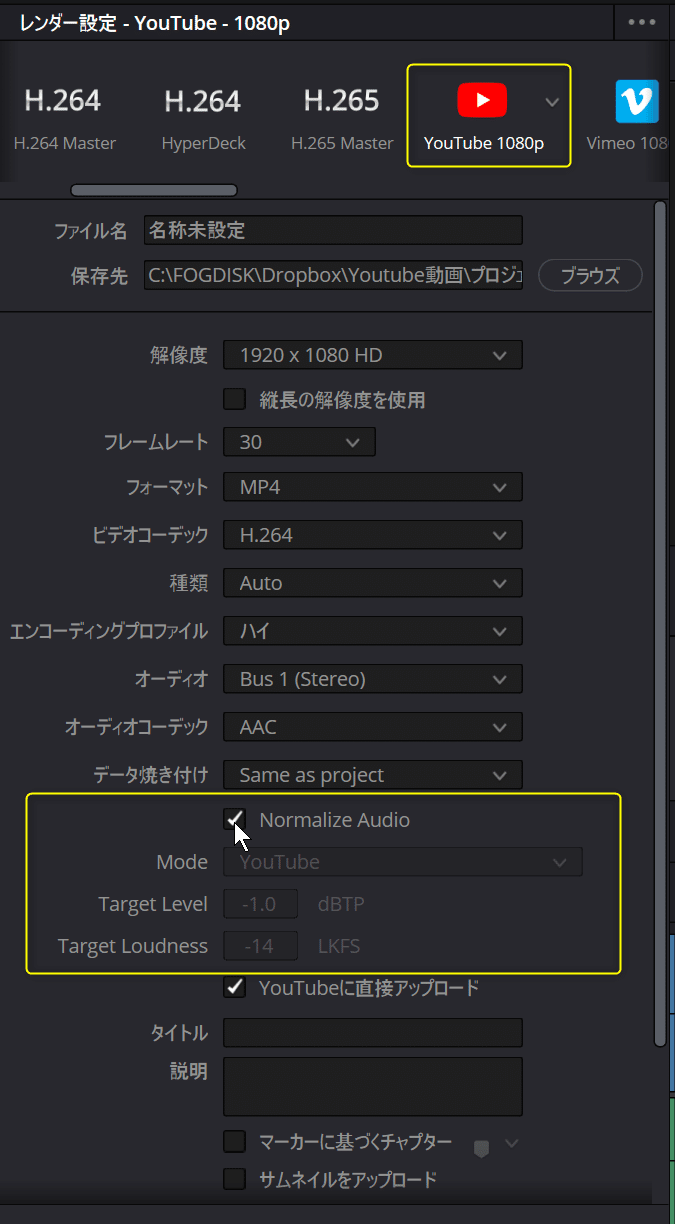
ちなみにYouTubeのラウドネス値は-14となっています。
カスタムエクスポート(Custom Export)
YouTubeプリセットではなくカスタムエクスポートを使いたい場合は「オーディオ」タブを選ぶと、「オーディオノーマライゼーション」のカテゴリがありますので、チェックを入れて「YouTube」を選んでください。
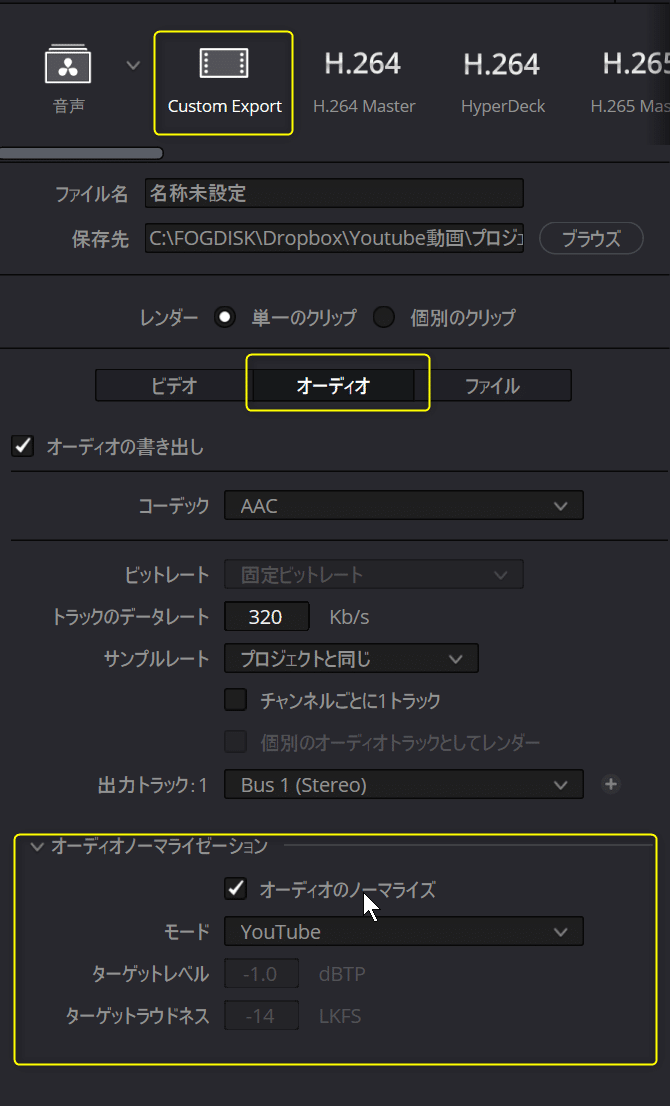
もっと調整精度を上げたい場合にはiZotope RX standardがお勧めです。
18.6新機能について簡単に紹介しています。iZtope RX standardとの比較もありますので参考にしてください。
最後まで読んでいただきありがとうございました。サポートで頂いたお金は活動資金として活用させていただきますね。
